
DAZNはお手持ちのiPhone、iPad、パソコンなどからHDMIケーブルを使ってテレビで視聴することが出来ます。
この方法はDAZNの視聴条件であるiOS8.0以上のiPadまたはiPhone6以上でご利用になれ、HDMIケーブルを繋げられればパソコンやタブレットなどからもテレビに繋いで視聴することが出来ます。
DAZNはどの視聴方法であってもテレビ画質は基本的に同じです。HDMIケーブルだからと言って特別に画質が良いとか悪いとかは全くないので、その点はご安心下さい。
目次
iPhone、iPadなどからHDMIケーブルを使ってDAZNをテレビで視聴する方法
テレビでDAZNを見るに辺り、iPhone、iPadなどのiOS端末からHDMIケーブルで接続するには、こちらの変換アダプタを使います。
正式名称は「Apple Lightning - Digital AVアダプタ MD826AM/A」というもので、純正品以外のコピー品は値段が安いですが機能面で不備が出ることがあるため、やはり純正品の使用がオススメです。
僕も購入の時にかなり迷いまして、純正品以外で代用できないか色々探してみたんですが、結論はやっぱり純正品です。
各商品例外なくAmazonのレビュー評価が低く、純正品以外だと正常に動作しないリスクがあるしDAZN公式でも純正品を使うよう注意しているからです。
2. iOS端末(iPadまたはiPhone 6以上)をテレビに接続してDAZNを視聴する方法
HDMIケーブルを使用してiOSデバイスをテレビなどの大画面に接続してご視聴
※Apple社製の純正ケーブルをご利用ください。DAZN公式より
もしくはHDMI出力は諦めて、6,980円で購入できてAmazonプライムビデオも見れる「AmazonFireTVStickでDAZNをテレビで見る方法」にするかですね(iPhoneやiPadは使いませんが…)。
-

-
DAZNをAmazon Fire TV Stickでテレビ視聴する方法
DAZNをテレビで視聴する方法で最もメジャーなのが、Amazon Fire TV Stickを使った視聴方法です。 設定手順も非常に簡単で、デバイスをテレビに挿し込み、手元のリモコンで操作しながら大画 ...
そんなこんなで到着したのがコチラ。

また、このアダプタとテレビを接続するためのHDMIケーブルも必要なので、お持ちでない方はこちらも準備しましょう。
HDMI変換アダブタを使ってiPhone、iPadとテレビをHDMIケーブルで接続する
接続は簡単で、アダプターをiPhone、iPadの充電する時に使う差込口に挿入します。

アダプタとiPhoneを接続する
そのアダプターにHDMIケーブルを差し込み、反対側はテレビのHDMI端子に差し込みます。

変換アダプタにHDMIケーブルを差し込んで接続する
HDMIケーブルはテレビの裏側にあるHDMI端子に差し込みます。ここでは「入力3」の端子に差し込みました。

HDMIケーブルの逆側はテレビにセット
ちなみに、このHDMI出力はテレビだけでなく大画面のPCディスプレイに映すことも出来ますよ!これで接続はOK。
テレビのリモコンで入力切換をすると、iPhoneやiPadの画面がそっくりそのままテレビに映し出されます。
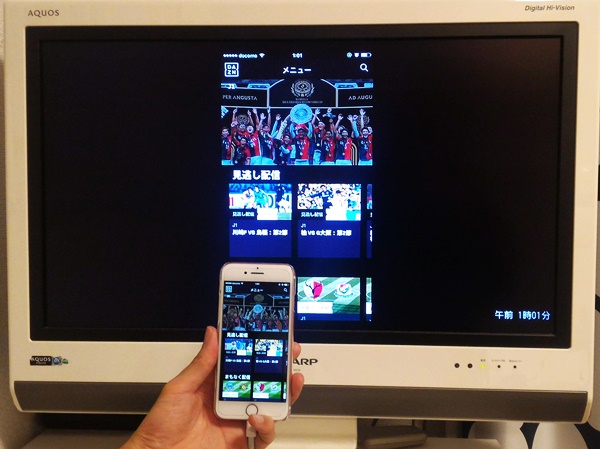
iPhoneの画面がそのままテレビに!
最初は「おぉっ!」とテンション上がりますw
これで、DAZNだけでなくiPhone、iPadで見ているYoutubeや、写真をテレビで見ることが出来ます!
アプリにサインインし、テレビでDAZNを視聴する
DAZNアプリで見たい試合を選ぶと、テレビ画面に試合が映し出されます。
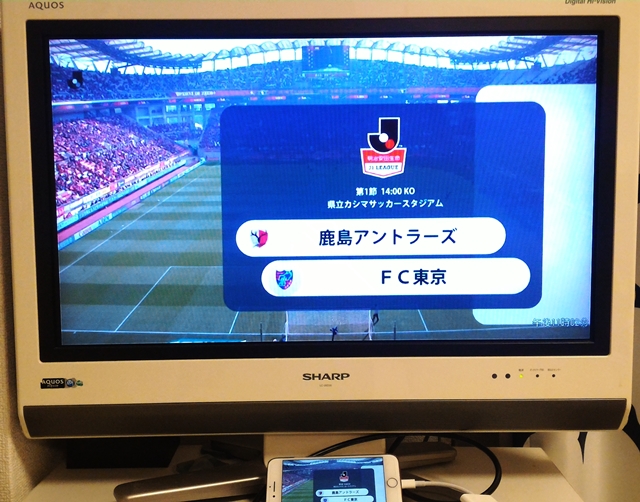
iPhone7からテレビにHDMIケーブルで出力したときのDAZNのテレビ画面
映った!
テレビに映し出された画面の端が切れてしまう場合は、リモコンの「画面サイズ」ボタンを操作すると、適正なサイズを選べます。

テレビに移した映像の端が切れる場合は画面設定を!
僕のSHARPのテレビだと、上の画像の右上に表示が出ている「アンダースキャン」というのが適正サイズでした。
あと、初期設定のままだと画面がかなり暗いので、テレビ側で明るさや彩度の設定を変えましょう。この設定をするだけで劇的に見え方が変わってくるんで、面倒がらずにやっておくことをオススメします。
HDMIでテレビに出力したDAZNの画質について

2017年Jリーグ開幕戦の鹿島-FC東京の試合前の映像
画質そのものは気にならないレベルの綺麗さです。最初はかなり酷かったんですが、1年半ほど経過して、かなり改善しました。
また、HDMIケーブルで接続した時と他の方法でテレビ視聴する時で画質が大きく変わることはありません。DAZNは基本的にどの視聴方法でも画質は同じで、画質の善し悪しは接続環境に左右されるとお考え下さい。
画質がどうしても気なる場合は、どうせ1ヶ月はDAZNは無料なんで、とりあえず無料登録で実際に試してみると良いと思います。
テレビでDAZN視聴中は端末は操作できないのが不便
ただ、HDMIでDAZNをテレビで見るのに気になる点が2つあります。まず一つ目が、有線接続なのが煩(わずら)わしいという点。
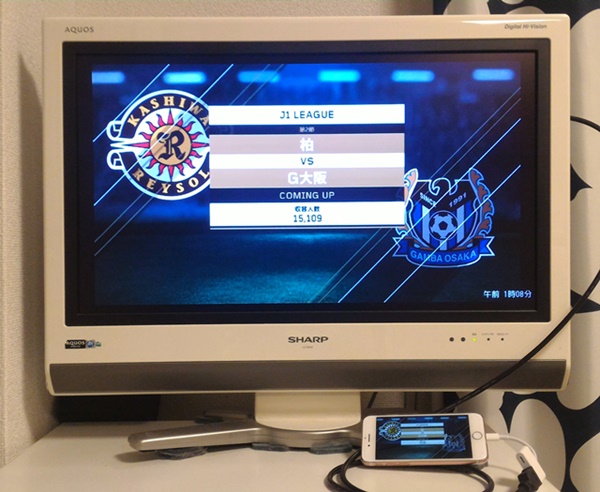
HDMIケーブルでつなぐと有線が邪魔になる
これは見た目的にもよろしくないし、テレビで見る時にいちいち繋げないといけないのも結構面倒です。
もう一つ気になるのが、テレビでDAZN視聴中はiPhoneやiPadをいじれないという点。この方法ではiPhone、iPadの画面をそっくりそのままテレビに映すミラーリングなので、DAZNで試合を見ながら接続しているiPhoneやiPadを操作できません。
LINEのメッセージを受信した時なんかはテレビ画面にデカデカをそのメッセージが表示されるので、家族で見ているときとか、友人と見ている時は恥ずかしい思いをするかも…w
まとめ
純正品のケーブルは結構いい値段しますし、個人的にはAmazon Fire TV Stickを使ってDAZNを見るのが一番おすすめです。
-

-
DAZNをAmazon Fire TV Stickでテレビ視聴する方法
DAZNをテレビで視聴する方法で最もメジャーなのが、Amazon Fire TV Stickを使った視聴方法です。 設定手順も非常に簡単で、デバイスをテレビに挿し込み、手元のリモコンで操作しながら大画 ...
iOSの変換ケーブルは5,000円ぐらいしますけど、Fire TV stickは6,980円で使えて用途も様々あるんで、こっちの方が個人的には便利かと思いますよ。
▶ DAZN<無料体験を申し込む>
31日間は無料で視聴できます。視聴料の請求はありません。